Verwenden Sie berechnete Spalten in einer Tabelle in Excel für das Web
Standardmäßig wird automatisch eine berechnete Spalte in einer Microsoft Excel-Tabelle erstellt, wenn Sie eine Formel in eine Tabellenspalte eingeben. Eine berechnete Spalte verwendet eine einzelne Formel, die für jede Zeile angepasst und automatisch erweitert wird, um zusätzliche Zeilen in dieser Spalte einzuschließen, sodass die Formel sofort auf diese Zeilen erweitert wird. Sie müssen nur eine Formel eingeben, damit sie automatisch ausgefüllt wird, um eine berechnete Spalte zu erstellen – es ist nicht erforderlich, den Befehl „ Ausfüllen " oder „ Kopieren " zu verwenden.
So erstellen Sie eine berechnete Spalte in einer Tabelle:
Klicken Sie auf eine Zelle in einer leeren Spalte, die Sie als berechnete Spalte verwenden möchten.
Tipp: Sie können eine zusätzliche Tabellenspalte erstellen, indem Sie einfach irgendwo in die Spalte direkt rechts neben der Tabelle tippen. Im Allgemeinen ist es am besten, mit der Eingabe einer neuen Tabellenüberschrift in der ersten Zeile der Tabelle zu beginnen.
Geben Sie die Formel ein, die Sie verwenden möchten, und drücken Sie die EINGABETASTE.
Hinweis: Wenn Sie eine Formel in eine Zelle eingeben, die bereits Daten enthält, wird keine berechnete Spalte erstellt.
Im folgenden Beispiel wurde die SUM-Formel in Zelle D2 automatisch in alle Zellen in der berechneten Spalte D eingetragen.
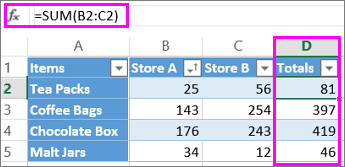
Bearbeiten Sie eine berechnete Spalte
Um eine berechnete Spalte zu aktualisieren, klicken Sie auf eine beliebige Zelle in der berechneten Spalte, bearbeiten Sie die Formel in dieser Zelle und drücken Sie die EINGABETASTE. Excel erweitert die Formel automatisch auf die verbleibenden Tabellenspaltenzellen.
Löschen Sie eine berechnete Spalte
Klicken Sie zuerst auf die Spaltenüberschrift, um die gesamte Spalte auszuwählen, und gehen Sie dann auf der Registerkarte Start zu Zellen > Löschen > Spalten löschen oder klicken Sie mit der rechten Maustaste auf > Spalten löschen .
No comments:
Post a Comment